「新しいスマホを買ってきたのに、LINEの認証ができない…」
「LINEを引き継ぎたいけど、SMSで認証番号が届かない…」
そんな症状で困ってしまったことって、ありませんか?
せっかく新しいスマホを入手して、この喜びを友だちと分かち合いたいと思っているのに、LINEが認証できないと、嬉しさも半減してしまいますよね。そこでこの記事では、LINEが認証できない時の対処方法と、電話番号を認証しないとどうなるかについて、詳しく解説します。こちらを読めば、もうLINEの認証で悩むことは無くなりますよ。

Part1:LINEが認証できない原因とその対処法
LINEの電話番号認証ができない原因については、以下が考えられます。
1間違って迷惑メールと判別された
まず、LINEからの認証SMSが、迷惑メールとして振り分けられており、端末に届いていないことが考えられます。特にキャリアスマホの場合は、LINEのSMSを迷惑メールとして振り分けてしまうことが多いようで、各キャリアの受信設定を変更する必要があります。利用されているキャリアのページを見ながら設定し、再度、認証SMSを送ってみてください。
- 【→ドコモ;SMS拒否設定】
https://www.docomo.ne.jp/info/spam_mail/sms/index.html - 【→au;迷惑SMS(Cメール)防止方法】https://www.au.com/support/service/mobile/trouble/mail/cmail/block/
- 【→ソフトバンク;電話番号メール(SMS)の受信拒否・許可設定】https://www.softbank.jp/mobile/support/mail/antispam/mms/whiteblack/
2050をはじめの電話番号を使用した
もしかして、「050」ではじまる電話番号で登録しようとしていませんか?050は「IP電話」の番号ですが、LINEの認証はIP電話には対応していません。登録しても、「無効な電話番号」としてエラー表示されますので、別の電話番号を使いましょう。
3SMS機能がないプランを契約した
携帯電話料金を抑えるために、格安SIMを使われていませんか?格安SIMの契約の中には、音声通話なしのデータ通信専用のプランもあります。これらは「SMS機能」がありませんので、LINEの認証ができず、使うことができません。もう一度、契約書を確認し、SMS機能が無い契約の場合は、プランを追加しましょう。
4原因が分からない場合は問い合わせへ
上記3つの方法でも、LINE認証ができない場合は、LINEに問い合わせてみるといいでしょう。LINEのサポートスタッフが、問題解決に向けて前向きに動いてくれますよ。
問い合わせする方法:
ステップ1:LINEを起動して、「設定」を開きます。下にスワイプして、ヘルプセンターをタップします。
ステップ2:一番最後に「お問い合わせ」をタップして、問い合わせ内容を入力すると完成です。
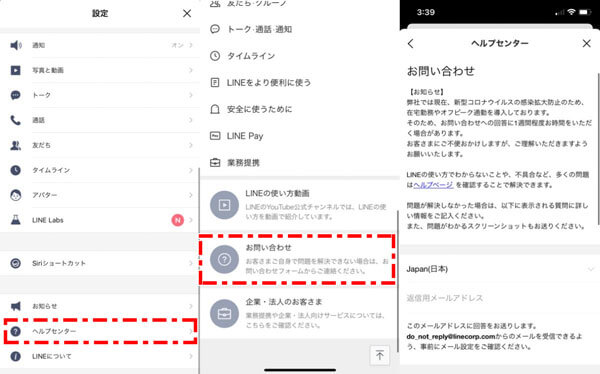
Part2:LINEの電話番号で認証しないとどうなる
LINEで電話番号を登録していない場合、不具合によってOSを初期化、あるいは工場出荷状態に戻したり、スマホの紛失で新しい機種に変えたりした時に、アカウントの引き継ぎができなくなってしまいます。そこで、LINEの引き継ぎでSMS認証ができない場合は、他の方法を考えてみましょう。方法は、以下の2つが考えられます。
Facebookで登録する(iPhone/Android併用)
まず、Facebookアカウントを使った認証です。認証の際、電話番号を入力する画面で、一番下の「Facebookでログイン」をタップします。すると、FacebookのアカウントでLINEに認証することが可能です。
Facebookで登録する方法:
ステップ1:端末で「ログイン」をタップして、Facebookでログインをタップします。
ステップ2:「facebook.comを使用しようとしています」のところで「続ける」をタップして、画面の指示通りでIDとパスワードを入力して、最後にログインをタップすると完成です。
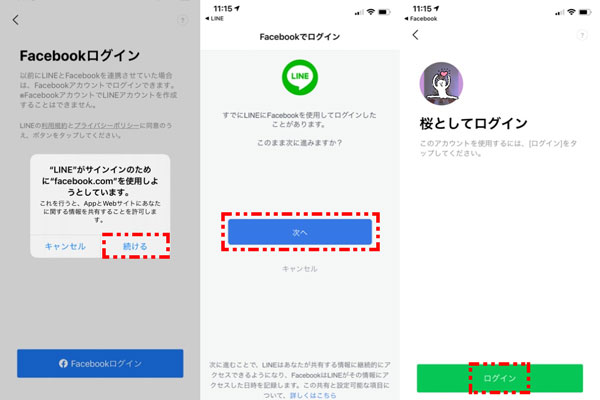
Facebookアカウントを持っていない場合は、事前にアカウントを新規作成する必要があります。また、機種変更後、新しいスマホでログインをする場合は、前のスマホで事前にFacebookアカウントとの連携を済ませておきましょう。
Apple IDで登録(iPhone適応)
Facebookアカウントの他に、iPhoneであれば「Apple ID」でLINEを引き継ぐことも可能です。LINEとの紐づけは、IOS13以降の「Appleでサインイン」機能を使い、前提条件として、「2ファクタ認証を有効」かつ「iCloudにサインイン」している必要があります。
操作方法は、以下の通りです。
ステップ1:引き継ぐ前のiPhoneで、LINEの「ホーム」を表示し、「設定(歯車アイコン)」→「アカウント」をタップします。
ステップ2:「Apple」の右側にある「連携する」をタップし、Apple IDとパスワードを入力しましょう。
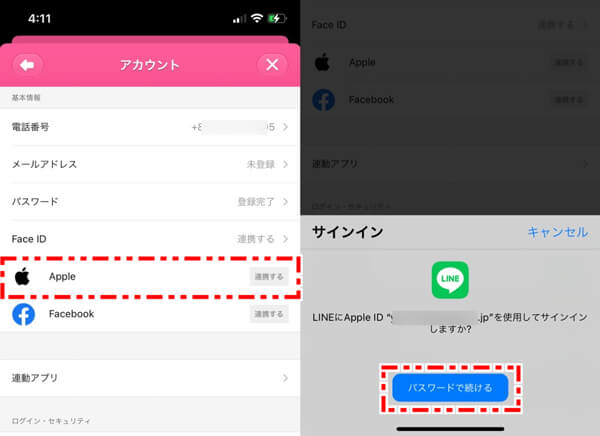
これで、Apple IDとの連携が完了します。
Part3:引き継ぎする際、大事なLINEデータを同OS・異OS間の転送する裏ワザ
ますます生活に必要なアプリとなっているLINEにおいて、万が一、情報不足で引き継ぎに失敗し、データが無くなってしまうことになると、本当に困ってしまいますね。もっと簡単で、確実な方法はないのでしょうか?実はLINEデータを同OS・異OS間の転送を実現してしまう、とっておきの裏ワザがあるんです。その裏ワザとは、LINEデータをバックアップ・引き継ぎするソフト - 「iTransor for LINE」を使った方法です。
iTransor for LINEの優れる機能:
- 【異OS・同OS転送】AndroiとiOSの間(iOS⇔Android)で自由にLINEトーク履歴を転送できる。
- 【無料バックアップ・閲覧】無料でPCにバックアップし、閲覧できる。
- 【復元】iTransorファイルでバックアップしたデータを直接iOS・Androidに復元できる。
- 【エクスポート・保存】PCに分かりやすくエクスポートし、永遠に保存。保存したファイルはすべてのメディア付けのデバイスに閲覧できる。
具体的な操作する仕方:
ステップ1:転送元の端末と、転送先の端末を、ともにiTransor for LINEがインストールされたパソコンにUSBで接続した後、「AndroidとiOSデバイスの間でLINEデータ転送」を選択して、「スタート」をクリックします。

ステップ2:Androidデバイスを転送元とする場合、Googleドライブのバックアップをまず行います。

ステップ3:Androidデバイスに適当のバックアップ用のパスワードを入力し、引き続きPCにも同じ暗証番号を入力します。

ステップ4:画面の指示に従って、転送先のデバイスで同じLINEアカウントにログインしましょう。しばらく待つと、転送が完了します。

たったこれだけで、LINEのデータが新しい端末に転送されますよ。
結論
以上、LINEが認証できない時の対処方法と、電話番号を認証しないとどうなるかについて、詳しく解説しました。認証できない3つの原因や、電話番号以外での認証方法などが分かりましたね。同時にLINEのトラブルは回避したいですし、確実にバックアップしていきたいですよね。そんな時は、ワンクリックだけで楽にLINEデータを転送できるツール「iTransor for LINE」を利用しましょう。引き継ぎ時にトラブルが起きた場合でも、いつでも復元ができて非常に安心です。操作もとっても簡単ですから、誰でも使えますよ。今すぐ、試してみましょう!









